티스토리 뷰

📌 IP 주소란 무엇인가?
✅인터넷을 사용하는 현대 사회에서 IP 주소는 매우 중요한 역할을 합니다. 우리는 매일 인터넷에 연결되어 다양한 데이터를 주고받고 있는데, 이때 각 장치를 고유하게 식별해 주는 것이 바로 IP 주소입니다. 이제, IP 주소의 개념과 그 중요성에 대해 자세히 알아보겠습니다.
IP 주소의 정의 및 중요성
✅ IP 주소는 "Internet Protocol Address"의 약자로, 인터넷에 연결된 장치가 서로 통신할 수 있도록 부여된 고유한 수치 값입니다. 이는 장비가 데이터를 주고받기 위해 필요한 주소로, 데이터의 발신지와 수신지를 명확하게 구분해 줍니다.
"IP 주소는 인터넷의 주소 시스템과도 같다. 🌐"
✅ IP 주소가 없다면, 인터넷에서 서로 다른 장치가 어떻게 통신할 수 있을까요? 장치 간의 식별과 데이터 전송을 가능하게 해주는 기본 통로인 IP 주소는 현대 통신의 필수 요소입니다.
공인 IP와 사설 IP의 차이
✅ IP 주소는 크게 공인 IP와 사설 IP로 나뉩니다.
- 공인 IP 주소는 전 세계적으로 유일한 주소로, 인터넷 사용자들이 해당 IP를 통해 장치에 접속하거나 데이터를 전송할 수 있습니다. 예를 들어, 대부분의 웹 서버는 공인 IP 주소를 가지고 있습니다.
- 사설 IP 주소는 가정 또는 기업의 로컬 네트워크 내에서 사용되며, 인터넷에서는 직접적으로 접근할 수 없습니다. 일반적으로 10.0.0.0부터 10.255.255.255, 172.16.0.0부터 172.31.255.255, 192.168.0.0부터 192.168.255.255 범위 안에서 할당됩니다.
IP 주소의 할당 방식
IP 주소는 인터넷 서비스 제공자(ISP)에 의해 할당됩니다. 기본적으로 공인 IP 주소는 ISP의 데이터베이스에서 할당되며, 이로 인해 전 세계의 수많은 장치가 공인 IP를 사용하여 인터넷에 접속할 수 있게 됩니다.
사설 IP 주소는 사용자가 직접 할당할 수 있으며, 일반 가정에서는 라우터를 통해 자동으로 할당됩니다. 라우터는 DHCP(Dynamic Host Configuration Protocol) 서버를 사용하여 로컬 네트워크 내 장치에 사설 IP 주소를 부여합니다.
IP 주소 관련 주의사항
✅ IP 주소를 다룰 때 몇 가지 주의사항이 있습니다:
- 보안 문제: 🚨 공인 IP 주소는 인터넷에서 직접 노출되므로 해커의 공격 대상이 될 수 있습니다. 따라서 방화벽 및 보안 소프트웨어를 통해 보호해야 합니다.
- 사설 IP 주소의 사용: 로컬 네트워크 내의 장치들 간에는 사설 IP 주소를 사용하므로, 외부에서는 접근할 수 없습니다. 이 점을 고려하여 필요한 경우에는 포트 포워딩과 같은 기능을 설정해야 할 수 있습니다.
- IP 주소 변경: ISP에 따라 주기적으로 IP 주소가 변경될 수 있습니다. 따라서 고정 IP가 필요한 서비스(예: 서버 운영)를 고려할 때는 별도로 고정 IP 서비스를 요청해야 합니다.
✅ IP 주소는 우리가 인터넷을 사용하면서 반드시 알아야 할 중요한 요소입니다. 올바른 이해와 관리로 더 안전하고 원활한 인터넷 환경을 구축해 보세요!
📌 윈도우에서 IP 찾기
✅ 윈도우에서 IP 주소를 찾는 방법은 여러 가지가 있습니다. 공인 IP와 사설 IP의 차이를 이해하고, 명령 프롬프트와 설정을 통해 손쉽게 확인할 수 있는 방법을 알아보겠습니다.
명령 프롬프트를 통한 IP 확인
명령 프롬프트를 사용하는 방법은 아주 간단합니다. 다음 단계를 따라 해보세요! 💻

- 작업 표시줄에서 검색 아이콘을 클릭하거나 [Windows 키]를 눌러 검색 창을 엽니다.
- 검색 창에 "cmd"를 입력하고 "명령 프롬프트"를 클릭합니다.
- 명령 프롬프트 창이 열린 후, "ipconfig"를 입력하고 [Enter] 키를 누릅니다.
- 결과로 나타나는 정보를 확인하며, "IPv4 주소"라고 표시된 줄에서 내 IP 주소를 찾을 수 있습니다.
"내가 어떤 IP를 가지고 있는지 아는 것은 매우 중요하다." – 정보 보안 전문가
설정에서 IP 주소 확인하기
윈도우의 설정을 통해서도 IP 주소를 쉽게 확인할 수 있습니다. 아래 단계를 따라 해보세요! 🌐

- 작업 표시줄에서 검색 아이콘을 클릭하거나 [Windows 키]를 눌러 "설정"을 입력하고 "설정" 앱을 클릭합니다.
- "네트워크 및 인터넷"을 선택합니다.
- 왼쪽 메뉴에서 "Wi-Fi" 또는 "이더넷"을 선택합니다. 이는 사용 중인 연결 타입에 따라 달라질 수 있습니다.
- 선택한 네트워크 연결의 세부 정보가 나열되며, 이곳에서도 "IPv4 주소"라고 표시된 줄에서 내 IP 주소를 확인할 수 있습니다.
이렇게 하면 윈도우 11에서 현재 사용 중인 IP 주소를 쉽게 찾을 수 있습니다.
기타 유용한 팁
IP 주소를 알면 네트워크 설정이나 보안에 도움을 줄 수 있습니다. 아래는 유용한 팁입니다!
IP 주소를 확인하는 방법을 잘 이해했다면, 이제 언제든지 간편하게 내 IP를 확인할 수 있습니다! 🛡️✨
스마트폰에서 IP 찾기
스마트폰에서 IP 주소를 찾는 것은 생각보다 간단합니다. IP 주소는 인터넷에 연결된 장치를 식별하기 위해 부여된 고유한 주소입니다. 언제 어디서나 유용하게 사용할 수 있는 방법을 알아보겠습니다! 📱
안드로이드에서 IP 확인하기
안드로이드 기기에서 IP 주소를 확인하는 방법은 다음과 같습니다.
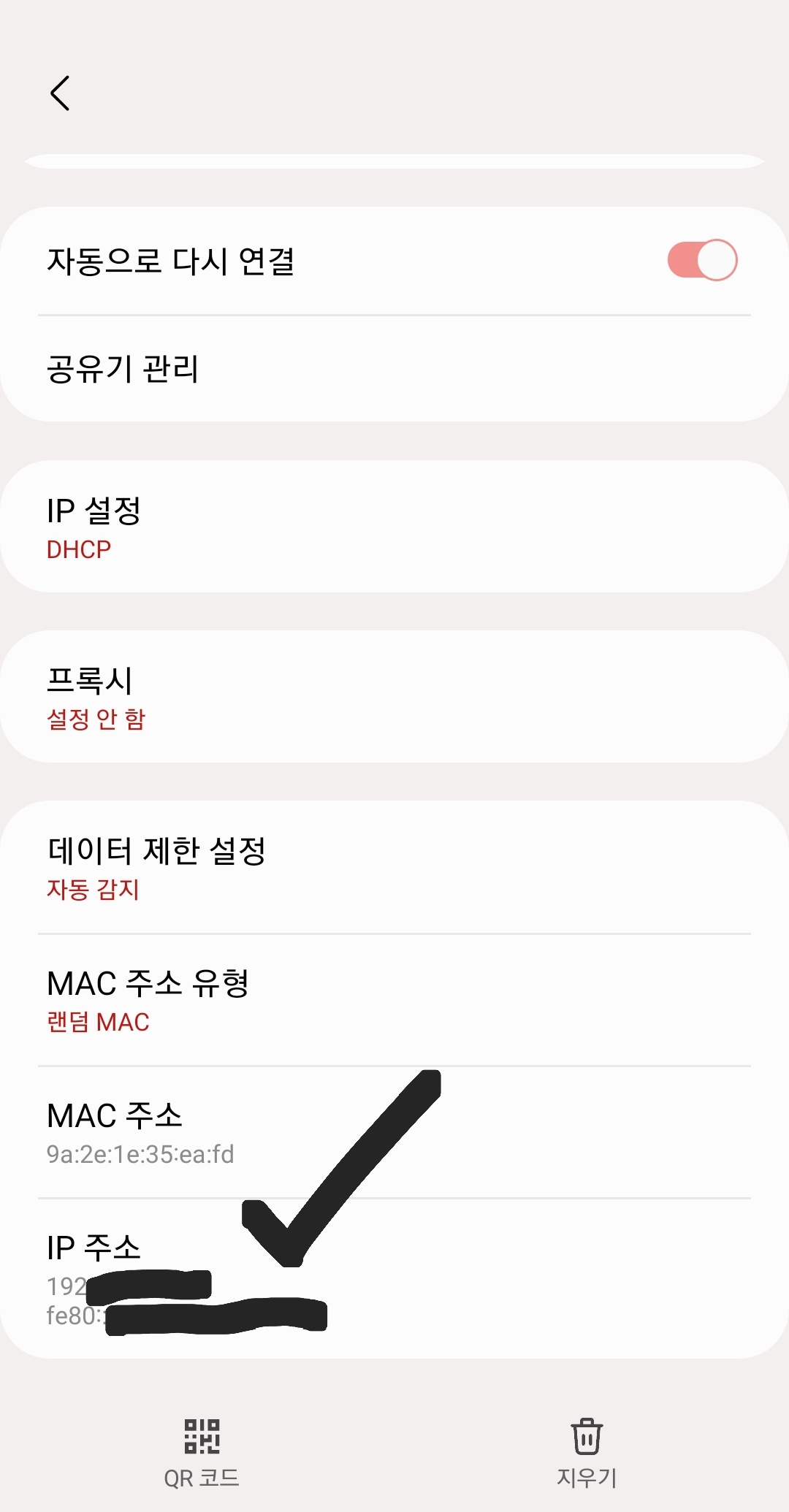
- 홈 화면에서 설정 아이콘(기어 모양)을 찾아 엽니다.
- 메뉴에서 Wi-Fi 및 인터넷 또는 Wi-Fi를 선택합니다.
- 현재 연결된 Wi-Fi 네트워크를 찾아 탭하세요.
- 네트워크에 대한 세부 정보가 표시됩니다. 여기에서 IP 주소 또는 IPv4 주소를 확인하실 수 있습니다. 🌐
"IP 주소는 온라인에서 나를 식별하는 중요한 요소입니다."
아이폰에서 IP 확인하기
아이폰에서도 쉽게 IP 주소를 확인할 수 있습니다. 다음 단계를 따라 해보세요:
- 홈 화면에서 설정 앱(기어 모양)을 찾고 선택합니다.
- 메뉴에서 Wi-Fi를 선택합니다.
- 현재 연결된 Wi-Fi 네트워크를 찾아서 탭하세요.
- 네트워크 세부 정보에서 IP 주소 또는 IPv4 주소를 확인할 수 있습니다. 🍏
모바일 네트워크 활용하기
때로는 Wi-Fi 연결 없이 이동 중에도 IP 주소를 확인해야 할 수도 있습니다. 이 경우 모바일 네트워크를 활용할 수 있습니다. 다음과 같은 방법으로 공인 IP 주소를 확인할 수 있습니다:
- 인터넷 브라우저를 열고 “what is my IP?”와 같은 웹사이트에 접속하세요.
- 공인 IP 주소가 화면에 표시됩니다. 이 방법은 개인정보를 수집하지 않아 안전하고 빠르게 내 IP를 확인할 수 있습니다. 🔍
이렇게 간단한 단계로 언제 어디서든 내 기기의 IP 주소를 확인할 수 있습니다. 안전하게 온라인 활동을 즐기세요! 😊
🔗 같이보면 좋은 정보글!